Se você estiver procurando por um editor de texto inteligente, veja como instalar o editor Markdown Ghostwriter no Ubuntu e derivados.
O Ghostwriter agora faz parte da família de aplicativos KDE, e por um bom motivo: é um processador de texto extremamente competente e direto com suporte a remarcação, incluindo uma visualização rica que pode ser alternada para que você possa ver sua formatação no local enquanto digita.
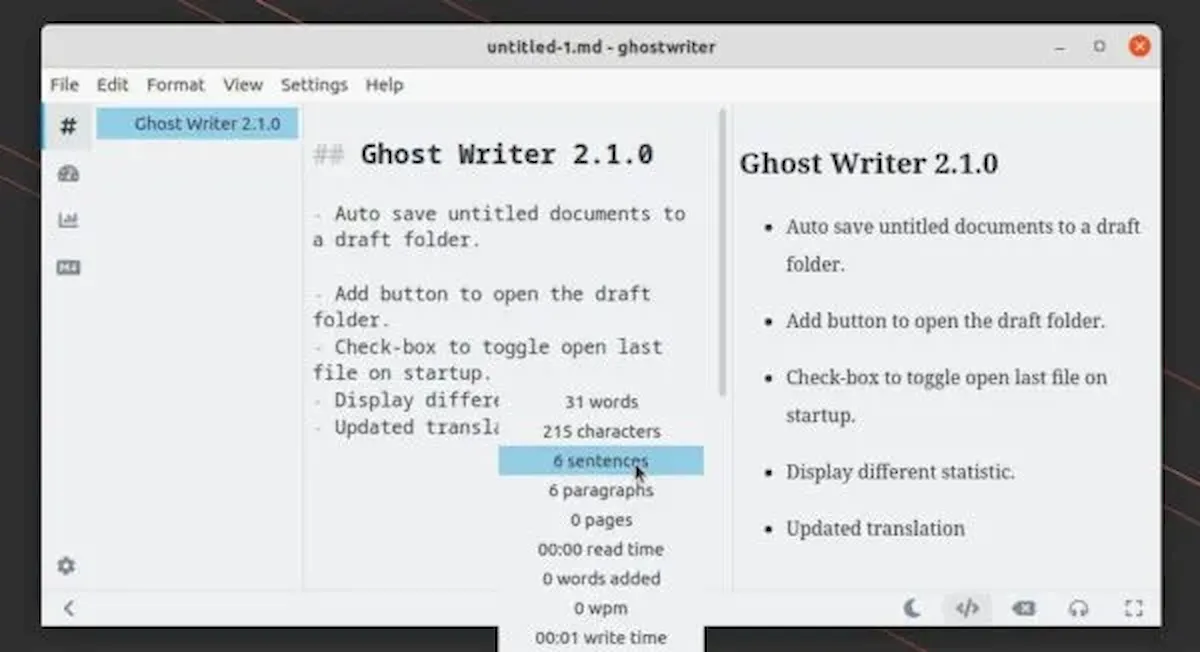
Este aplicativo também salva automaticamente o trabalho enquanto você digita (para que você possa trabalhar com alguma tranquilidade) e possui vários recursos avançados ‘livres de distração’ que ajudam você a se desconectar do que está fazendo. Aliá, mencionei que também é de código aberto?
Vou pular a prosa prolongada sobre por que os editores de texto sem distração podem ser muito úteis. Provavelmente, você sabe por que ter “menos” GUI em seu rosto pode ser benéfico para sua produtividade.
Mas nem todos os editores de texto livres de distrações são idênticos. Eles podem variar no conjunto de recursos (o que pode parecer um pouco estranho, já que sua razão de ser não é ter muitos recursos!
Para mim, preciso de estatísticas sobre minha escrita (por exemplo, contagem de palavras, contagem de caracteres, parágrafos etc.); Não considero isso uma distração da qual preciso me livrar, então estou feliz por eles estarem presentes no Ghostwriter.
O modo de tela cheia é outra coisa que eu gosto, e o “modo de foco”, que é onde a frase que você está escrevendo no momento é mais proeminente do que o texto que você já escreveu.
O Ghostwriter tem ambos, além de um “modo Hemingway” que desativa a tecla backspace, ou seja, impede que você faça edições – pessoalmente, eu cometo muitos erros de digitação para achar esse modo uma vantagem, mas você pode preferir escrever agora e editar mais tarde.
Se você prefere aplicativos Qt e está procurando uma ferramenta de escrita capaz que o ajude a se concentrar na escrita em vez de editar e formatar, vale a pena experimentar o Ghostwriter.
Resumo dos recursos do Ghostwriter:
- Experiência de escrita sem distrações
- Modo tela cheia
- Temas claros e escuros (mais personalizador de temas)
- Salvamento automático
- Suporte para redução de preços, visualização e folha de dicas (pressione F1).
- Modo de fóco
- Contagem de palavras, estatísticas e informações da sessão
- Exportar para vários formatos
- Modo Hemingway
- Arraste e solte imagens JPG no corpo
- Suporta MathJax
Como instalar o editor Markdown Ghostwriter no Ubuntu e derivados
Para instalar o editor Markdown Ghostwriter no Ubuntu e ainda poder receber automaticamente as futuras atualizações dele, você deve fazer o seguinte:
Passo 1. Abra um terminal (use as teclas CTRL + ALT + T);
Passo 2. Se ainda não tiver, adicione o repositório do programa com este comando ou use esse tutorial;
sudo add-apt-repository ppa:wereturtle/ppaPasso 3. Atualize o gerenciador de pacotes com o comando:
sudo apt updatePasso 4. Agora use o comando abaixo para instalar o programa;
sudo apt install ghostwriterPronto! Agora, você pode iniciar o programa no menu Aplicativos/Dash/Atividades ou qualquer outro lançador de aplicativos da sua distro, ou digite ghostwriter ou em um terminal, seguido da tecla TAB.
Desinstalando o editor Markdown Ghostwriter no Ubuntu e derivados
Para desinstalar o editor Markdown Ghostwriter no Ubuntu e derivados, faça o seguinte:
Passo 1. Abra um terminal;
Passo 2. Desinstale o programa, usando os comandos abaixo;
sudo add-apt-repository ppa:wereturtle/ppa -r -ysudo apt-get remove ghostwriter --auto-removeVeja também
Você também pode instalar o programa usando esse outro tutorial:
Como instalar o editor Markdown Ghostwriter no Linux via Flatpak